详细教您win7安全模式怎么进,电脑维修
导读:电脑维修电脑维修 安全模式是一种特殊模式,可以帮助我们修复系统的一些问题,因为它可以在不加载第三方设备驱动程序的情况下启动电脑,也可以彻底的查杀病毒。下面,我就给大家介绍一下w电脑技术学习网站修电脑上门维修。

安全模式是一种特殊模式,可以帮助我们修复系统的一些问题,因为它可以在不加载第三方设备驱动程序的情况下启动电脑,也可以彻底的查网站推广优化seo杀病毒。下面,我就给大家介绍一下win7如何进入安全模式
现在很多朋友都在使用win7系统,但是我们仅仅也只是使用了它一小部分功能,对于一些系统问题我们还没有深入的了解。其实有些问题我们可以进入安全模式就可以简单解决。今天,我就将win7进入安全模式的方法分享给大家
1、网站建设重启电脑或者开机时,在出现启动界面前按下键盘的F8,等一会就会进入“高级启动选项”界面,在这里用上下方向键(↑、↓)来选择的选项,点击回车键进入。
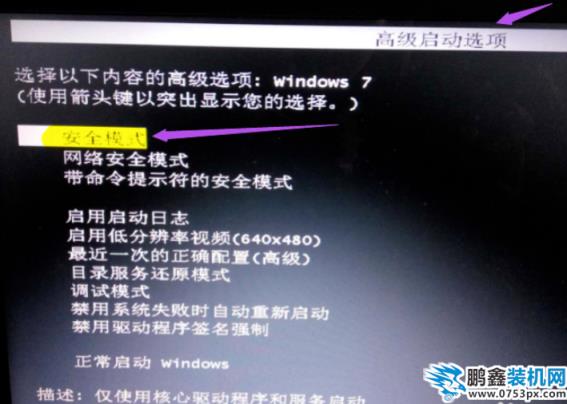
win7电脑图解1
2、这时候会加载一会windows文件。
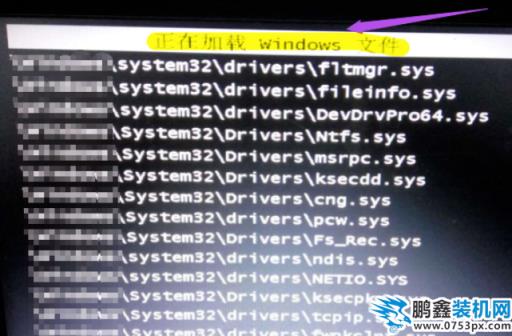
安全模式电脑图解2
3、等待一会儿就进入到windows欢迎界面,如果设置了密码就输入密码,没有seo网站优化设密码就直接点击回车进入系统

安全模式电脑图解3
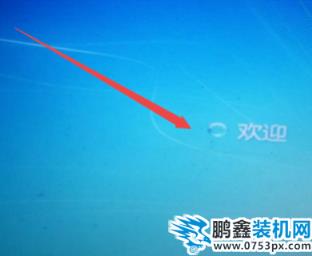
安全模式电脑图解4
4、进入系统我们可以看到屏幕是黑色的,在屏幕的四个角都有“安全模式”的字样
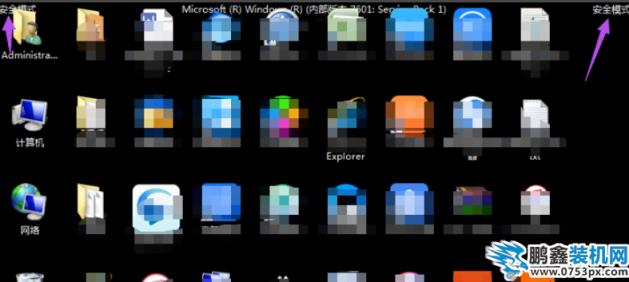
win7安全模式怎么进电脑图解5
以上就是win7进入安全模式的方法了,是不是很简单呢?相关电脑技术学习网站修电脑上门维修。声明: 本文由我的SEOUC技术文章主页发布于:2023-06-26 ,文章详细教您win7安全模式怎么进,电脑维修主要讲述教您,模式,电脑维修网站建设源码以及服务器配置搭建相关技术文章。转载请保留链接: https://www.seouc.com/article/it_20423.html

















